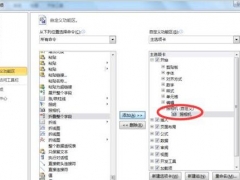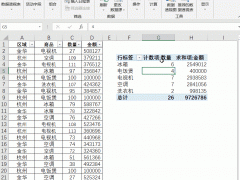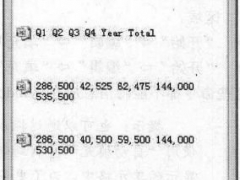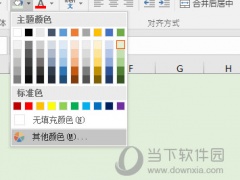excel怎么快捷插一行_这几种快捷插入行的方法你都知道吗
教程之家
Excel
Microsoft Excel 是一款强大的电子表格处理软件,广泛用于数据管理、数据分析、财务分析等许多领域。在日常的数据处理中,我们经常会遇到需要插入一行或多行的情况,如在已有的数据中插入新的记录,或者进行数据的重新整合。虽然Excel提供了多种方法来实现插入行,但是在大量数据行的操作中,如何快速、简便地插入一行显得尤为重要。一个有效的快捷键可以帮助我们节省大量的时间和精力。幸运的是,Excel和其他Office系列软件一样具有丰富的快捷键系统。接下来,我们将详细讲解如何在Excel中快速插入一行的方法,并提供简单易懂的操作步骤和技巧。这些方案既适合Excel的新手,也能帮助有一定使用经验的人提高操作效率。
excel快捷插一行的方法步骤
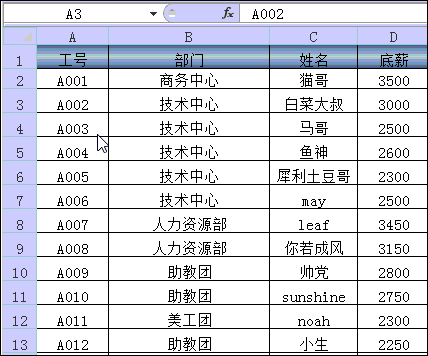
选中一行 按住shift 鼠标移动到该行下边线 变成二条线样式,就可以随便的拖拽了,想插几行就几行,快点动手试试吧!
excel新增一行快捷键方法
在Excel中插入一行还有哪些简单的做法呢?你是不是还在使用下图中这样的方式低效工作呢?

“右键”-> “插入”
这样给自己的Excel表格插入行列简直慢到怀疑人生啊!快捷键法登场
用快捷键是一个快速增加行列的好办法,Excel中快速增加行列的快捷键是
< ALT>+ <+>
不过需要注意哦,如果你没有小的数字键盘,“+”符号是要按住SHIFT键按“=”才能打出来的哦!因此有时候,快速增加行列的快捷键也会变成
< ALT> +< SHIFT> + <=>
我们来看一下快捷键的操作吧!

键盘鼠标法登场
快捷键太多记不住?有没有更简单的增加行列的方法呢?
当然有!Excel中的鼠标拖拽也可以用来增加行列。按住键盘的SHIFT按键拖动单元格就可以轻松增加行列
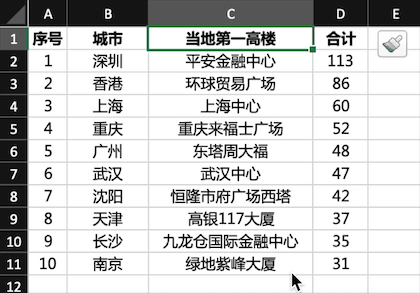
在操作的时候注意,放开鼠标之前不要释放SHIFT键~